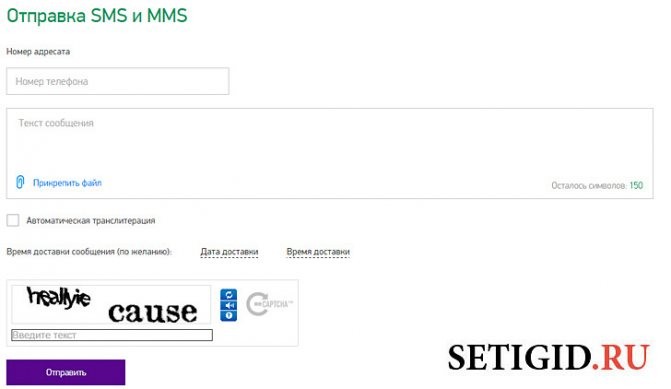- Как на МегаФоне подключить ММС
- Просмотр сообщений с компьютера
- Как настроить ММС на телефоне
- Автоматические настройки
- Настройка ММС МегаФон вручную
- Особенности настройки на Андроиде
- Ручные настройки
- Для Андроид
- Для Айфона
- Для Windows Phone
- Как отправлять с телефона
- Как работает ММС
- Как посмотреть ММС на МегаФоне
- Стандартное открытие
- UMS
- Тариф Мегафон «БезПереплат Интернет»
- Примечания
- Настройки MMS
- Способы настройки ММС
- Самостоятельная настройка вручную
- Автоматическая настройка
- Как посмотреть входящее сообщение
- Особенности технологии MMS на МегаФоне
Как на МегаФоне подключить ММС
Опция ММС на МегаФоне изначально подключена всем абонентам. Ранее подключение и отключение опции производилось USSD-командами. Если функция была отключена, то вводится код *105*308# и вызов. Подключение бесплатное, других плат тоже нет. Чтобы ММС отключить, необходимо вводить код *105*308*0#. Это может потребоваться во время отпуска, чтобы телефон не открывал ММС автоматически по стоимости услуг в роуминге.
В данный момент оператор дал следующий ответ о работе опции ММС на МегаФоне: «Функция ММС отдельно не включается/отключается, она предоставляется совместно с доступом к интернету».
Просмотр сообщений с компьютера
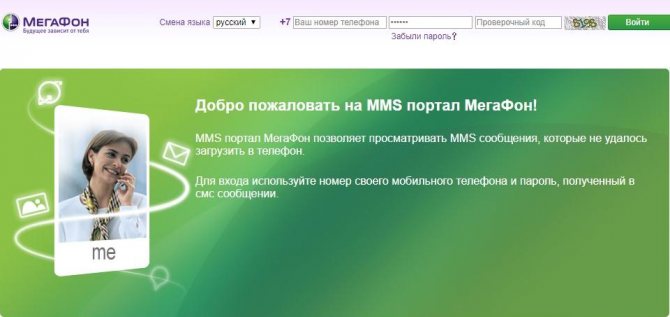
Чтобы просмотреть MMS воспользуйтесь любым из двух способов:
- Просмотр сообщения на портале оператора .
- Введите в поисковую строку ссылку на файл, которая придет вместе с сообщением.
Представленные выше параметры настроек для ММС от Мегафона совместимы абсолютно с любым смартфоном. В случае каких-либо затруднений можете обратиться за консультацией к сотрудникам техподдержки, доступной по бесплатному телефону 8 (800) 550-05-00.
Читайте также: Как перевести деньги с номера Мегафона на карту Сбербанка
Понравилась статья? Поделиться с друзьями:
Как настроить ММС на телефоне
Мало услугу подключить, надо ещё и телефон подготовить к приёму ММС. Можно сделать это вручную через настройки своего телефона либо автоматически. Второй вариант проще, быстрее и подходит для 99% процентов случаев, поэтому с него и начнём.
Автоматические настройки
На современных телефонах настройки добавляются при активации сим-карты. Если же ММС отправить не удаётся, то можно запросить автоматические настройки у МегаФона. Это делается одним из двух способов:
- отправить СМС со словом mms на номер 5049 (бесплатно);
- позвонить на номер 05049 или 05190 (платно).
Через пару минут придёт СМС-сообщение с настройками и предложением их сохранить. Это предложение стоит принять, а далее перезагрузить телефон либо выключить его, а затем включить. Такими же командами или звонком оператору настраивается интернет на МегаФоне. Для проверки настроек можно отправить первое ММС-сообщение другу, родителям или даже себе.
Если ММС не отправилось, стоит попробовать настроить всё самостоятельно.
Настройка ММС МегаФон вручную
Иногда МегаФон не может корректно определить модель и марку телефона, поэтому настройки не подходят, а ММС не отправляется. В таком случае необходимо просто ввести настройки самостоятельно.
У мобильных операционных систем путь к необходимой настройке различен. Изначально надо зайти в меню «Настройки», затем:
- владельцы Айфона должны перейти в меню «Сотовая связь», выбрать «Параметры данных», а далее – «Сотовая сеть передачи данных»;
- пользователи Android-смартфонов в настройках выбирают «Подключения», переходят в «Мобильные сети», нажимают на «Точки доступа», а далее – «Добавить»;
- в Windows Phone надо перейти в раздел «Передача данных», а затем нажать на «Добавить точку интернет-доступа».
Таким образом, создаётся точка доступа, благодаря которой будет возможна отправка ММС-сообщений. В появившемся окне вводятся следующие данные:
APN: mms. Имя пользователя / Username / Login: gdata или не заполнять. Пароль / Password / Pass: gdata или не заполнять. Тип APN: mms. MMSC: https://mmsc:8002 Proxy-сервер MMS: 10.10.10.10. Порт Proxy: 8080. MCC: 250. MNC: 02.
Опять перезагружаем мобильный и пытаемся отправить MMS.
Если ММС не отправилось, то с этой проблемой следует обратиться в техподдержку МегаФон по телефонам: 0555 – при звонке с мобильного; 8-800-550-05-00 – с любого телефона.
Особенности настройки на Андроиде
Пользователи интернета пишут, что у операционной системы Андроид есть какие-то особенности при настройке ММС. На самом деле, их нет – всё делается точно так же, как и с другими системами: либо автоматически, либо самостоятельно по схемам, описанным выше.
Ничего дополнительно загружать, вводить или отсылать не требуется. Главное – найти тот раздел настроек, о котором была речь выше. Далее дело за малым.
Ручные настройки
Если активация сервиса не произошла автоматически или случайно стёрли системные параметры подключения, настройте ММС сообщения вручную. Сведения, которые необходимо ввести в меню мобильного устройства, представлены ниже:
Точка доступаMMSНаименование конфигурации—Код доступа—Подвид точкиMMSMMSCmmsc:8002Proxy10.10.10.10Шлюз Proxy8080ММС250MNC2
Наименования параметров могут выглядеть иначе — каждый производитель мобильных устройств использует уникальные обозначения, но всегда располагает характеристики в указанном порядке. Путь к разделу настроек MMS зависит от операционной системы девайса.
Рекомендуем почитать Отключаем интернет на Теле2Что делать, если не работает мобильный интернет Билайн на телефонеОписание от БилайнОписание сервиса «UMS» от Мегафона
Для Андроид
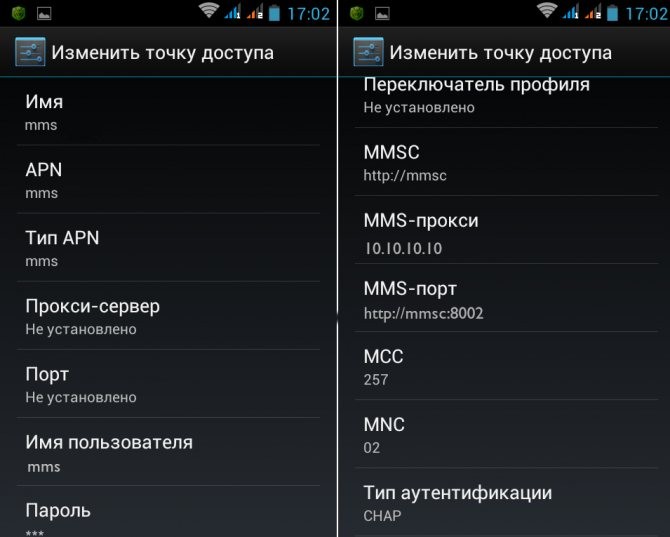
Для настройки сервиса на Андроиде откройте раздел «Подключения», перейдите в «Сети» и нажмите «Добавить точку доступа». Необходимо отметить, что ввод параметров MMS не подразумевает внесения изменений в характеристики интернет соединения.
Для Айфона
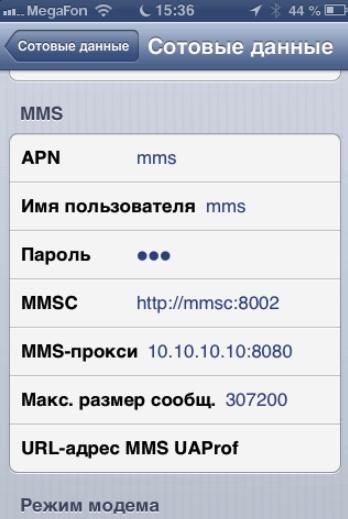
Путь к разделу MMS от Megafon на iOS выглядит следующим образом: «Сотовая связь» — «Параметры» — «Сеть передачи данных».
Для Windows Phone
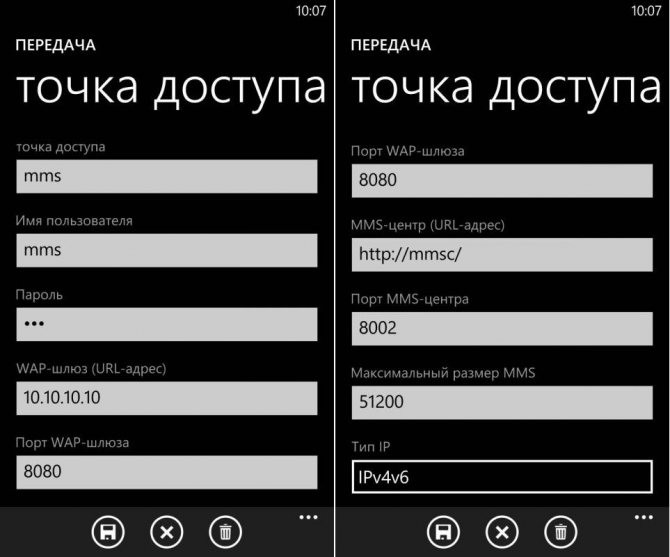
Для настройки мультимедийных сообщений на телефоне под управлением операционной системы Windows нажмите, расположенную в разделе «Передачи данных» кнопку «Добавить точку», после чего введите требуемые параметры.
Как отправлять с телефона
Самое важное, за чем надо следить – номер телефона получателя должен начинаться с «+7». Восьмёрка категорически не подходит – с ней сообщение просто не отправится.
А отправлять ММС так же легко, как и обычные СМС. Необходимо войти в меню сообщений, нажать на кнопку «Создать сообщение», а далее добавить нужный файл: картинку, открытку или мелодию. Но есть ограничение: вес объекта не должен превышать 300 Кб. Иногда проще отправить через интернет-мессенджеры – заодно выйдет дешевле.
Важно! Для работы услуги необходимо подключить мобильный интернет.
У различных марок телефонов меню сообщений может отличаться. Где-то есть даже отдельный пункт «Отправить MMS-сообщение». Но поскольку такая технология устаревает, чаще всего необходимо начать писать обычное сообщение, а потом просто добавить к нему файл из памяти телефона или карты.
Раньше можно было отправить ММС бесплатно с компьютера через официальный сайт МегаФона, сейчас этой опции уже нет.
Как работает ММС
Одно MMS может содержать до 1000 знаков латиницы и любой мультимедийный контент, вес которого не превышает 300 килобайт. Ограничение является общепринятым среди отечественных операторов, поэтому не должно возникнуть проблем при общении с абонентами иных поставщиков связи.
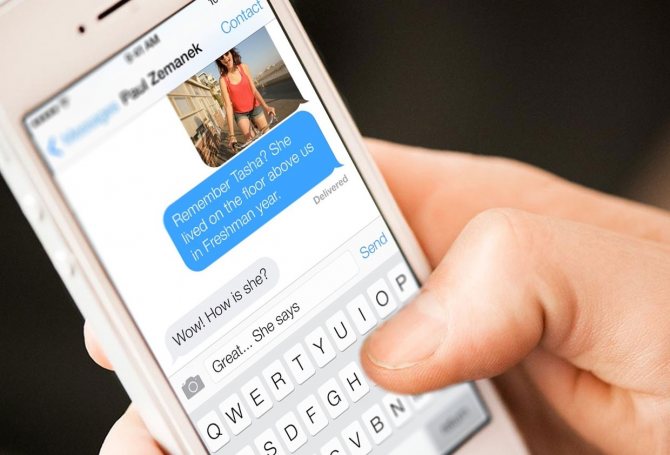
Стоимость отправки ММС зависит от тарифа: например, на линейке контрактов «Включайся!» за одно исходящее сообщение необходимо заплатить 7 рублей. Важно, что вне зависимости от условий заключённого контракта с оператором, оплачивать полученный контент не придётся.
Для корректной отправки MMS номер абонента получателя следует набирать в международном формате с префиксом +7.
Среди прочих характеристик MMS-сервиса можно выделить:
- Зависимость службы от наличия интернет соединения. Хотя стандартная отправка ММС сообщений происходит без списания пакетных килобайт, для функционирования сервиса необходима GPRS-передача данных, заменившая собой устаревшие протоколы WAP. Полученные файлы можно просмотреть через интернет-браузер.
- Функционирование сервиса в роуминге на особых условиях. При нахождении абонента за пределами домашнего региона к базовой стоимости отправки и принятия MMS сообщений прибавляется плата за потребляемый интернет трафик, зависящая от условий тарифа.
- Автоматическое подключение услуги. Чтобы подключить MMS-сервис, являющийся базовой опцией для любого тарифного плана, не требуется получать специальные настройки и вбивать системные параметры вручную. Запуск службы произойдёт автоматически, когда активирует на телефоне интернет соединение.
Чтобы отключить сервис используйте USSD команду *105*308*0#.
Как посмотреть ММС на МегаФоне
МегаФон придумал несколько вариантов, как посмотреть присланное ММС-сообщение, пытаясь привлечь внимание к своему новому продукту. Если же этот продукт не устроит, можно воспользоваться методом «по старинке».
Стандартное открытие
При нежелании скачивать дополнительное приложение можно посмотреть ММС без лишних заморочек. Когда такое сообщение приходит, его нужно извлечь. Это делается нажатием кнопки, которая так и называется – «Извлечь». После этого телефон подключает мобильный интернет и через него скачивает присланные медиафайлы – через Wi-Fi это сделать нельзя. После скачивания остаётся эти файлы открыть.
UMS
МегаФон предлагает получать и смотреть ММС через UMS. Это приложение, которое объединяет в себе СМС, ММС, электронную почту и социальные сети. С помощью UMS можно не только получать и отправлять сообщения, но и хранить там их историю, и даже просматривать ленты социальных сетей (ВК, Одноклассники, Twitter и FB). Также тут есть опция отложенной отправки сообщений, то есть можно заранее подготовить текст и просто задать время и получателя для отправления – дальше программа всё сделает автоматически.
Стоит это всё ровно 0 рублей, есть несколько способов подключиться (все бесплатны):
- Скачать приложение МегаФон;
- Ввести на телефоне команду *598*1# и нажать «Вызов»;
- Отправить СМС с текстом ON на 5598.
А логин и пароль для UMS дублируются с личного кабинета МегаФон.
Тариф Мегафон «БезПереплат Интернет»
Примечания
* После израсходования пакета минут звонки на номера МегаФон России предоставляются безлимитно
** При подключении опции «Копилка интернета» неизрасходованные остатки трафика накапливаются и начнут расходоваться автоматически, когда закончится основной пакет интернета. Абонентская плата — 0 рублей. Объем — до 50 Гб. Для подключения воспользуйтесь личным кабинетом.
Интернет даже при отрицательном балансе: — на мессенджеры: WhatsApp, Viber, Snapchat, Facebook Messenger, eMotion — на соц.сети: Instagram, Вконтакте, Facebook, Twitter, Одноклассники При использовании VPN, любой версии браузера Opera, а также любого другого браузера в режиме компрессии данных расходуется пакет 15 Гб. Без расходования интернета на любые сервисы, включенного в тариф, абоненту предоставляется доступ к пользованию ресурсами через актуальные версии браузеров телефона (кроме всех версий браузера «Opera») и официальные приложения. Доступ к приложениям не гарантирован при исчерпании основного пакета интернет-трафика.
Тариф не предназначен для использования в модемах и роутерах. При использовании SIM-карты в модеме или роутере доступ в интернет не предоставляется.
Округление первой интернет-сессии в каждом расчетном периоде производится в большую сторону до 1024 КБ. Округление производится после завершения интернет-сессии. Дальнейшее округление интернет-трафика в расчетном периоде производится каждую сессию до 250 КБ в большую сторону. Если первая интернет-сессия в расчетном периоде больше 1024 КБ, то округление интернет-трафика производится каждую последующую сессию до 250 КБ в большую сторону. При активной длительной сессии округление происходит ежечасно до 250 КБ.
***После исчерпания пакета интернет трафика в рамках тарифного плана и/или других доступных пакетов абонентам будут автоматически предоставляться дополнительные пакеты трафика на максимальной скорости, которые действуют 30 дней. Объем дополнительного пакета — 500 МБ, стоимость одного пакета – 50 руб. Подключение дополнительного пакета производится при наличии средств на счете абонента достаточных для списания полной платы за подключение услуги и отсутствии других доступных для использования пакетов интернет-трафика. При отключении дополнительного пакета передача данных приостанавливается до наступления нового расчетного периода и предоставления нового пакета интернет-трафика или до подключения дополнительных пакетов и опций по предоставлению интернет-трафика. Для отключения автоматического продления трафика вы можете воспользоваться Личным кабинетом, набрать команду *105*1500#, отправить SMS со текстом СТОП на номер 05001500
Настройки MMS
Большинство современных моделей телефонов не требуют никаких настроек. Если вы счастливый обладатель «древнего» телефона и современного не очень качественного «китайца», то они все же могут понадобиться. Ниже мы приведем ряд настроек, которые могут помочь.

Мы рассмотрели все нюансы использования MMS. Несмотря на то, что технология постепенно изживает себя и выводится из эксплуатации, пользователей остается довольно много. Надеемся, что статья будет для вас полезной и ответит на все вопросы, которые могут возникать при использовании мультимедийных сообщений.
Способы настройки ММС
Настройки вы можете получить от оператора в автоматическом режиме либо ввести нужные параметры вручную самостоятельно. Рассмотрим эти варианты подробнее.
Самостоятельная настройка вручную
Есть возможность настроить данную опцию самостоятельно. Здесь алгоритм действий выглядит так: вам требуется войти в меню MMS и кликнуть по «Настройкам конфигурации», после нужно выбрать «Точку доступа» и пункт «Добавить». Теперь вам следует выбрать графу ММС и в появившемся окне ввести такие данные:
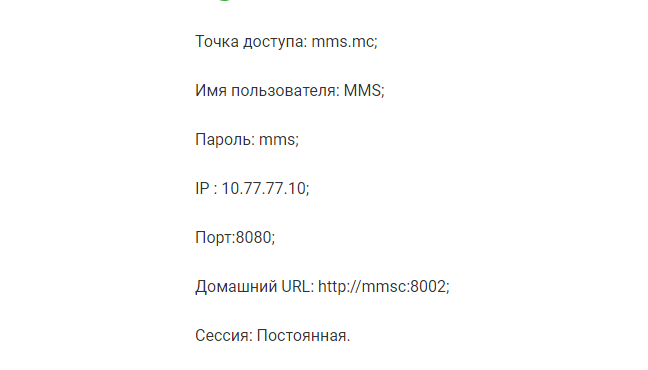
Теперь, чтобы получить доступ к сети, вам необходимо подключить передачу данных.
Автоматическая настройка
Этот вариант является самым легким. Поставщик услуг самостоятельно отошлет вам необходимый пакет MMS, который установит нужные настройки очень быстро. Вам требуется:
- Отправить сообщение на 5049, где в текстовом поле прописать MMS.
- Также можно позвонить на дополнительный номер 05049.
После одного из этих действий вы получите на свой телефон сообщение с необходимой конфигурацией. Вам останется следовать простой инструкции и сохранить настройки, а после перезагрузить устройство.
Как посмотреть входящее сообщение
В современных телефонах сообщения с медиаконтентом приходят в раздел СМС и выглядят как обычная смс-ка, но с картинкой, например, или с видеороликом. То есть для просмотра просто открываем сообщение и на экране сразу появляется изображение / видео. Чтобы отправить ММС на Мегафон также пользуемся разделом СМС.
В моделях старше 5 лет может быть рабочим следующий вариант, как посмотреть ММС на Мегафон:
Читайте также: Мегафон и Йота — что лучше выбрать | Личный опыт
- Открыть раздел “Сообщения”.
- Выбрать “ММС”.
- Выбрать “Входящие”.
- Открыть новое сообщение.
При проблемах с настройкой, просмотром или тарификацией советуем обратиться в службу поддержки Мегафон. Это можно сделать, заполнив форму в личном кабинете на сайте, или позвонив по номеру 0500 — это все бесплатно.
Особенности технологии MMS на МегаФоне
- Отправить MMS на e-mail возможно в Мегафоне, а вот в обратном порядке – нет. Стоимость отправки MMS на e-mail аналогична стоимости отправки MMS на мобильный телефон.
- Допускается рассылка MMS сообщений на несколько получателей. В этом случае каждое ММС тарифицируется отдельно.
- Отправить ММС можно при любом положительно балансе. Если сумма будет недостаточная для оплаты ММС, то деньги спишутся, и абонент уйдет в минус.
- Если на номере подключена услуга для интернета и абонентская плата по ней не списалась, так как не было денег, то отправка ММС будет недоступна до тех пор, пока вы не оплатите стоимость услуги для интернета.